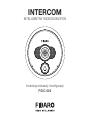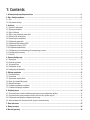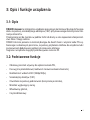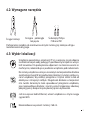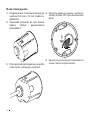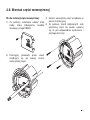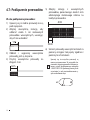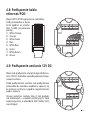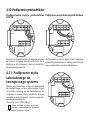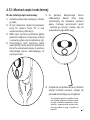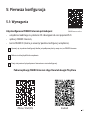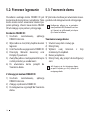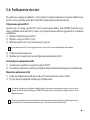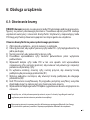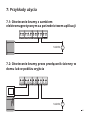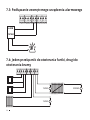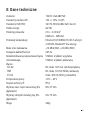Fibaro FGIC-001 | FGIC-002 Instrukcja obsługi
- Typ
- Instrukcja obsługi

Instrukcja instalacji i konfiguracji
INTERCOM
INTELIGENTNY WIDEODOMOFON
FGIC-002


1: Contents
1: Informacje dotyczące bezpieczeństwa .........................................................................................................................4
2: Opis i funkcje urządzenia ............................................................................................................................................... 5
2.1: Opis ............................................................................................................................................................................................................................. 5
2.2: Podstawowe funkcje ............................................................................................................................................................................................ 5
3: Instalacja .........................................................................................................................................................................6
3.1: Zawartość opakowania ....................................................................................................................................................................................... 6
3.2: Wymagane narzędzia ........................................................................................................................................................................................... 7
3.3: Wybór lokalizacji .................................................................................................................................................................................................... 7
3.4: Wybór i poprowadzenie przewodów ............................................................................................................................................................. 8
3.5: Montaż puszki instalacyjnej ............................................................................................................................................................................... 9
3.6: Montaż części wewnętrznej ............................................................................................................................................................................... 11
3.7: Podłączenie przewodów ..................................................................................................................................................................................... 12
3.8: Podłączenie kabla ethernet/POE: .................................................................................................................................................................... 13
3.9: Podłączenie zasilania 12V DC: ........................................................................................................................................................................... 13
3.10: Podłączenie przekaźników .............................................................................................................................................................................. 14
3.11: Podłączanie styku sabotażowego do zewnętrznego systemu ........................................................................................................... 14
3.12: Montaż części naściennej ................................................................................................................................................................................. 15
3.13: Karta SD .................................................................................................................................................................................................................. 16
4: Pierwsza konguracja ....................................................................................................................................................17
4.1: Wymagania .............................................................................................................................................................................................................. 17
4.2: Pierwsze logowanie .............................................................................................................................................................................................. 18
4.3: Tworzenie domu .................................................................................................................................................................................................... 18
4.4: Podłączenie do sieci ............................................................................................................................................................................................. 19
4.5: Konguracja użytkownika .................................................................................................................................................................................. 20
5: Obsługa urządzenia .......................................................................................................................................................21
5.1: Otwieranie bramy .................................................................................................................................................................................................. 21
5.2: Dzwonienie .............................................................................................................................................................................................................. 22
5.3: Zapraszanie użytkowników ............................................................................................................................................................................... 22
5.4: Reset do ustawień fabrycznych ........................................................................................................................................................................ 23
5.5: Wskaźniki wizualne ............................................................................................................................................................................................... 23
5.6: Dodawanie zaufanego urządzenia ................................................................................................................................................................ 24
5.7: Dodawanie kolejnego urządzenia ................................................................................................................................................................... 24
6: Przykłady użycia .............................................................................................................................................................25
6.1: Otwieranie bramy z zamkiem elektromagnetycznym za pośrednictwem aplikacji ..................................................................... 25
6.2: Otwieranie bramy przez przełącznik ścienny w domu lub w pobliżu wyjścia ................................................................................ 25
6.3: Podłączanie zewnętrznego urządzenia alarmowego .............................................................................................................................. 26
6.4: Jeden przełącznik do otwierania furtki, drugi do otwierania bramy .................................................................................................. 26
7: Dane techniczne .............................................................................................................................................................27
8: Normy i przepisy .............................................................................................................................................................28
9: Warunki gwarancji ..........................................................................................................................................................29

4
2: Informacje dotyczące bezpieczeństwa
Przed przystąpieniem do montażu zapoznaj się z niniejszą instrukcją obsługi!
Nieprzestrzeganie zaleceń zawartych w instrukcji może okazać się niebezpieczne
lub spowodować naruszenie obowiązujących przepisów. Producent urządzenia,
Fibar Group S.A. nie ponosi odpowiedzialności za szkody powstałe w wyniku użytkowania
niezgodnego z niniejszą instrukcją.
Producent nie ponosi odpowiedzialności za wypadki związane z kradzieżą, uszkodzeniem
lub uszkodzeniem okablowania wykonywane przez osobę nieuprawnioną.
Urządzenie nie jest zaprojektowane w celu ochrony własności. Do takiego rozwiązania zale-
ca się stosowanie profesjonalnego systemu alarmowego.
Upewnij się, że lokalne przepisy nie zabraniają rejestrowania, przechowywania i edytowania
wideo bez zgody osób nagrywanych.
Niebezpieczeństwo porażenia prądem!
Zakaz podłączania żadnych zacisków urządzenia do napięcia sieci (110V/230V)!
Urządzenie przeznaczone do zasilania za pomocą niskiego napięcia. Podłączenie
do zasilania sieciowego powoduje uszkodzenie urządzenia oraz utratę gwarancji.
Przeznaczony do instalacji przez wykwalikowanego specjalistę! Samodzielne przeprowa-
dzenie instalacji lub konserwacji może spowodować utratę gwarancji.
Uwaga GORĄCE!
Wewnątrz urządzenia znajdują się elementy mogące powodować poparzenia.
Urządzenie powinno być demontowane co najmniej 30 minut po odłączeniu zasi-
lania. Zalecamy nadal uważać na elementy oznaczone jako “Caution hot”.
Nie modykuj tego urządzenia w żaden sposób, który nie został zawarty w tej in-
strukcji. Może to spowodować utratę uprawnień wynikających z gwarancji.
Ten produkt nie jest zabawką. Trzymać poza zasięgiem dzieci i zwierząt!
Korzystanie z transferu danych sieci komórkowych może powodować dodatkowe
opłaty.
!
!

5
3: Opis i funkcje urządzenia
3.1: Opis
FIBARO Intercom to inteligentne urządzenie pozwalające kontrolować dostęp do Twojego
domu za pomocą szerokokątnego obiektywu (180°) przystosowanego do korzystania rów-
nież po zmierzchu.
Przeznaczone jest do montażu w pobliżu furtki lub bramy w celu zapewnienia bezpieczeń-
stwa Tobie i Twojej rodzinie.
FIBARO Intercom pozwala na kontrolę dostępu do dwóch bram z użyciem kodu PIN wy-
bieranego na obrotowym pierścieniu, za pomocą przyłożenia telefonu do urządzenia lub z
zastosowaniem dedykowanej aplikacji do sterowania zdalnego.
Nagrania z urządzania mogą być przechowywane na karcie SD.
3.2: Podstawowe funkcje
• Obrotowy pierścień używany do wybierania kodu PIN,
• Dwa wyjścia przekaźnikowe (możliwość sterowania dwoma bramami),
• Rozdzielczość wideo Full HD (1080p/30fps),
• Szerokokątny obiektyw (180°),
• Oświetlenie za pomocą podczerwieni (korzystanie po zmroku),
• Mikrofon wygłuszający szumy,
• Wbudowany głośnik,
• Czujnik zbliżeniowy.

6
4: Instalacja
Przed instalacją urządzenia:
1) Sprawdź czy zawartość opakowania jest kompletna,
2) Przygotuj wymagane narzędzia,
3) Upewnij się, że zasilanie jest wyłączone.
4.1: Zawartość opakowania
Część wewnętrznaCzęść naścienna Puszka instalacyjna
Klucz montażowy
2.2mm x 12mm
M2 x 8mm
DIN913 hex
Klucz szesnastkowy
0.9mm

7
4.2: Wymagane narzędzia
Ściągacz izolacji
Szczypce półokrągłe
lub pęseta
Śrubokręty Phillips
PH0 oraz PH1
Profesjonalne narzędzia do montowania skrzynki instalacyjnej zależące od typu
materiału konstrukcyjnego.
4.3: Wybór lokalizacji
Rekomendowana wysokość instalacji: 160 cm
Nie instaluj urządzenia w miejscu narażonym na bezpośrednie działanie
światła słonecznego! W przypadku takiej lokalizacji instalacji spróbuj za-
cienić urządzenie, aby uniknąć przegrzania i trzymać słońce z dala od
obiektywu i zmniejszyć rozbłysk. Długotrwałe działanie w bezpośred-
nim świetle słonecznym może spowodować przegrzanie urządzenia,
jego nieprawidłowe działanie i znaczny wzrost temperatury obudowy
powyżej granicy bezpiecznej eksploatacji przez użytkownika.
Urządzenie posiada klasę szczelności IP 54, co oznacza, że jest odporne
na działanie kropel wody padających pod dowolnym kątem ze wszyst-
kich kierunków. Dla podwyższenia odporności na zmienne warunki at-
mosferyczne, rekomenduje się osadzenie urządzenia pod zadaszeniem.
Jeśli nie używasz kabla Ethernet, umieść urządzenie w silnym zasięgu
sygnału WiFi.

8
4.4: Wybór i poprowadzenie przewodów
Urządzenie może być zasilane dwiema drogami:
1) Zasilanie 12V DC (+/- 10%) 1A LPS (brak w zestawie)
2) Kabel PoE (zasilanie przez Ethernet) PSE 48V
Oba tryby zasilania działają równolegle i mogą być podłączone w tym samym czasie bez
negatywnego wpływu na działanie urządzenia.
Urządzenie może być podłączone do sieci na dwa różne sposoby:
1) Ethernet - połączenie przewodowe (zalecane)
2) Wi-Fi - połączenie bezprzewodowe
Połączenie przewodowe jest rekomendowane, jednak w przypadku połączenia za pomocą Wi-Fi,
upewnij się, że urządzenie znajduje się w zasięgu sieci i ma dobrej jakości połączenie.
Przed poprowadzeniem przewodów upewnij się, które z nich chcesz podłączyć i jak
wiele przewodów będziesz potrzebować:
1) Zasilanie 12V DC – używany do zasilania urządzenia zewnętrznym źródłem energii.
Wymagane przewody: 2
2) Ethernet – używany do komunikacji z urządzeniem, używany również do zasilania
urządzenia poprzez POE.
Wymagane przewody: 1 twisted pair cable with 8 wires
3) Wbudowane przekaźniki – używane do otwierania 2 bram lub drzwi poprzez zamek
elektroniczny (przez aplikację, funkcję zbliżeniową BLE, kod PIN lub zyczne przyciski).
Wymagane przewody: 2 przewody na jedną bramę/drzwi
4) Dwa przyciski dla wbudowanych przekaźników – używane do sterowania
wbudowanych przekaźników za pomocą zycznych przełączników i przycisków itp.
Wymagane przewody: 1 przewód na przycisk i 1 dodatkowy wspólny przewód dla
przycisków
5) Styk antysabotażowy – może zostać podłączony do zewnętrznego systemu w celu
alarmu w przypadku sabotażu.
Wymagane przewody: 2
i

9
Podczas prowadzenia przewodów weź pod uwagę:
• Przewody instalacyjne urządzenia muszą być poprowadzone oddzielnie od przewodów
zasilania sieciowego, aby zapobiec zakłóceniom transmisji i przepięciom na przewodach
sterujących.
• Przewody wewnątrz puszek instalacyjnych powinny być jak najkrótsze, aby zapobiec
zwijaniu się drutów i umożliwić łatwy montaż części w ścianie.
• Przewody instalacyjne powinny być przeprowadzone bezpiecznie i niewidoczne z ze-
wnątrz, w celu zapobiegnięcia ingerencji osób niepowołanych.
• Zalecany kabel Ethernet do podłączenia do sieci to kabel typu skrętka CAT-5e. Maksy-
malna długość kabla wynosi 100 metrów.
• Pozostałe wejścia powinny zostać podłączone przy pomocy przewodu z rdzeniem sta-
łym o przekroju od 0.14 do 0.34 mm2 (26…22 AWG). Złącza są w stanie obsłużyć również
skrętki.
• Bliskie sąsiedztwo przewodów sieciowych (110 V / 230 V) może spowodować pogorsze-
nie transmisji przez Internet i potencjalne zakłócenia na wejściach.
4.5: Montaż puszki instalacyjnej
Przed instalacją zwróć uwagę na:
• Puszka instalacyjna musi być zamontowana przy uży-
ciu materiałów nie powodujących naprężenia, które
mogłyby zniekształcić kształt puszki po instalacji (np.
poprzez rozszerzenie).
• Montaż w płycie gipsowo-kartonowej wymaga użycia
śrub z hakami (brak w zestawie).
• Montaż w ścianie wypełnionej izolacją (np. płyta gipso-
wo-kartonowa z wełną mineralną) wymaga zachowa-
nia odległości co najmniej 10 cm od izolacji, aby zapo-
biec przegrzaniu urządzenia.
• Aby bezpiecznie zainstalować puszkę, zaleca się użycie
kleju do płyt gipsowo-kartonowych (typu T)
Puszka instalacyjna

10
W celu instalacji puszki:
1) Przygotuj otwór na puszkę instalacyjną o
wymiarach 65 mm x 75 mm (średnica x
głębokość).
2) Poprowadź przewody do tyłu otworu
(zobacz „Wybór i poprowadzenie
przewodów”).
3) Przeciągnij kable przez gumowe uszczelki
z tyłu puszki, zachowując szczelność.
4) Zamontuj puszkę w otworze i wyrównaj,
tak aby strzałka „TOP” była skierowana ku
górze.
5) Upewnij się, że puszka jest wyrównana ze
ścianą i mocno przymocowana.

11
4.6: Montaż części wewnętrznej
3) Umieść wewnętrzną część urządzenia w
puszce instalacyjnej.
4) Za pomocą trzech dołączonych śrub
przymocuj część do puszki, upewnij
się, że jest odpowiednio wyrównana i
przylega do ściany.
W celu instalacji części wewnętrznej:
1) Za pomocą śrubokręta odkręć małą
śrubę, która zabezpiecza nasadkę
maskującą z logo FIBARO.
2) Przeciągnij przewody przez otwór
znajdujący się po prawej stronie
wewnętrznej części.

12
4.7: Podłączenie przewodów
W celu podłączenia przewodów:
1) Upewnij się, że żadne przewody nie są
pod napięciem.
2) Zdejmij zewnętrzną izolację, aby
odsłonić około 5 cm izolowanych
przewodów wewnętrznych, uważając,
aby ich nie uszkodzić.
3) Oddziel i wyprostuj wewnętrzne
przewody, jeśli są skręcone.
4) Przytnij wewnętrzne przewody na
długość 4 cm.
5) Zdejmij izolację z wewnętrznych
przewodów, pozostawiając około 5 mm
odsłoniętego metalowego rdzenia na
każdym przewodzie.
6) Umieść przewody wewnątrz terminali za
pomocą szczypiec lub pęsety zgodnie z
poniższymi schematami.
Upewnij się, że wszystkie przewody są
mocno przymocowane. W przypadku ko-
nieczności wyjęcia przewodu ze złącza za-
lecamy użycie dedykowanego narzędzia
- WAGO 2059-189 (pokazany poniżej, brak
w zestawie), w celu zminimalizowania ry-
zyka uszkodzenia złącz
5
4cm
4cm
5mm
i

13
4.8: Podłączenie kabla
ethernet/POE:
Wejścia ETH1-ETH8 są powiązane z określoną
liczbą przewodów w złączu
RJ-45 zgodnie ze standar-
dem T-568B, jak pokazano
poniżej.
1) White Orange
2) Orange
3) White Green
4) Blue
5) White Blue
6) Green
7) White Brown
8) Brown
o O g B b G br BR
4.9: Podłączenie zasilania 12V DC:
Wejścia do podłączenia zewnętrznego źródła zasi-
lania 12V DC. Dokładnie sprawdź poprawną biegu-
nowość zasilania.
Przed podłączeniem zasilania lub podłączeniem
przewodów do zacisków urządzenia, upewnij się,
że zasilanie i instalacja są zgodne z ograniczeniami
prądu i napięcia.
Używaj wyłącznie zasilaczy klasy II lub podwój-
nie izolowanych i urządzeń peryferyjnych, które
zapewniają pracę w obwodach SELV (Safety Extra
Low Voltage).
12V
GND

14
4.10: Podłączenie przekaźników
Kongurowalne wyjścia przekaźnikowe
30V/1A
Wyjścia nie są przeznaczone do długoterminowe-
go zasilania urządzeń zewnętrznych. Styki nie są
podłączone do uziemienia i można je połączyć z
dowolną biegunowością.
Podłączanie przycisków do przekaźników
Kongurowalne wejścia logiki styków bezpoten-
cjałowych przeznaczone do obsługi przez kontak-
trony, przełączniki i wyjścia przekaźnikowe.
R2 R2R1 R1
N1
GND
N2
TMP
TMP
4.11: Podłączanie styku
sabotażowego do
zewnętrznego systemu
Wejście antysabotażowe, służące do podłączenia
do zewnętrznego systemu alarmowego. Otwar-
te kontakty zamykają się po zainstalowaniu ze-
wnętrznej, naściennej części urządzenia. Styki nie
są podłączone do uziemienia i można je połączyć z
dowolną biegunowością.
Parametry: max. 12VDC/50mA.
Więcej informacji o potencjalnych przy-
padkach użycia każdego typu połączenia
zobacz “Scenariusze użycia”.
i

15
4.12: Montaż części naściennej
W celu instalacji części naściennej:
1) Zamontuj pokrywkę maskującą i dokręć
ją śrubą.
2) W tym momencie możesz zainstalować
kartę SD (zobacz “Karta SD” w celu
uzyskania więcej informacji).
3) Włóż część naścienną (metalowa płytka
powinna znajdować się po lewej stronie)
i wyrównaj ją bez użycia nadmiernej siły.
4) Przytrzymując część naścienną, obróć
wewnętrzny czarny pierścień przeciwnie
do ruchu wskazówek zegara za pomocą
załączonego klucza montażowego, aż
wyczujesz opór.
5) Za pomocą dołączonego klucza
imbusowego dokręć małą śrubę
sześciokątną, do momentu wyczucia
oporu czarnego pierścieniem (patrz
- obrazek po prawej). Uważaj, aby nie
spowodować jego deformacji
6) Urządzenie jest gotowe do pracy. Możesz
włączyć zasilanie sieciowe i przejść do
przewodnika konguracji urządzenia.
W przypadku montażu urządzenia pod-
czas wysokiej wilgotności powietrza może
wystąpić chwilowe zaparowanie osłony
soczewki - zaparowanie to powinno ustą-
pić maksymalnie w ciągu 12 godzin od
montażu.

16
4.13: Karta SD
Urządzenie pozwala na zainstalowanie karty microSD do lokalnego przecho-
wywania nagrań. FIBARO obsługuje karty microSDHC i microSDXC o pojem-
ności do 64 GB, zaleca się stosowanie kart o standardzie Class 10. W celu
uzyskania informacji o czasie nagrywania zapoznaj się z poniższą tabelą.
Instalacja karty pamięci:
1) Przed instalacją karty microSD, upewnij się, że kierunek jest poprawny - w przeciwnym
razie karta oraz gniazdo karty mogą zostać
uszkodzone.
2) Otwórz plastikową pokrywę znajdującą się za
pierścieniem.
3) Za pomocą palca pociągnij do przodu zatrzask,
który utrzymuje kartę SD na miejscu.
4) Podnieś zatrzask do góry.
5) Włóż kartę SD do gniazda etykietą do góry, a złote
styki do gniazda.
6) Zamknij zatrzask i pociągnij go do tyłu, aż usłyszysz
kliknięcie.
7) Zamknij plastikową pokrywę.
Tabela pojemności karty pamięci
Pamięć
Rozdzielczość
8 GB 16 GB 32 GB 64 GB
1080p (1920 x 1080) 10h 19h 39h 77h
720p (1280 x 720) 17h 35h 69h 139h
576p (720 x 576) 25h 50h 99h 198h
288p (352 x 288) 69h 139h 278h 555h
128 GB
64 GB

17
5: Pierwsza konguracja
5.1: Wymagania
Aby skongurować FIBARO Intercom potrzebujesz:
• urządzenia mobilnego z systemem iOS z dostępem do sieci poprzez Wi-Fi
• aplikacji FIBARO Intercom,
• konta FIBARO ID (można je utworzyć podczas konguracji urządzenia).
Upewnij się, że podczas konguracji telefon jest podłączony do tej samej sieci, co FIBARO Intercom.
Podczas instalacji bądź blisko urządzenia.
Twoja sieć powinna być połączona z Internetem w czasie konguracji.
Pobierz aplikację FIBARO Intercom z App Store lub Google Play Store
i
i
i
iPhone / iPad (iOS) Android
Sprawdź nasze instrukcje
FIBARO Intercom online.

18
5.2: Pierwsze logowanie
Posiadanie ważnego konta FIBARO ID jest
konieczne do korzystania z urządzenia. Takie
konto może zostać utworzone również po-
przez aplikację. Utwórz nowe konto FIBARO
ID lub zaloguj się za pomocą istniejącego.
Bez konta FIBARO ID:
1) Uruchom zainstalowaną aplikację
FIBARO Intercom.
2) Wpisz adres e-mail, który będzie również
loginem.
3) Ustal hasło dla swojego konta FIBARO ID.
4) Przeczytaj Warunki Gwarancji oraz
Politykę Prywatności.
5) Zwerykuj adres e-mail poprzez kliknięcie
na link przesłany w wiadomości.
6) Po utworzeniu konta przejdź do
Tworzenia domu.
Z istniejącym kontem FIBARO ID:
1) Uruchom zainstalowaną aplikację
FIBARO Intercom.
2) Zaloguj się do konta FIBARO ID.
3) Po zalogowaniu się przejdź do Tworzenia
domu.
5.3: Tworzenie domu
W tym kroku możliwe jest utworzenie nowe-
go domu lub zalogowanie do istniejącego.
Konguracja odbywa się za pośrednic-
twem protokołu BLE (Bluetooth Low Ener-
gy). Upewnij się, że Bluetooth jest włączo-
ny w twoim smartfonie.
Tworzenie nowego domu:
1) Utwórz nowy dom i nazwij go.
2) Kliknij Dalej.
3) Wybierz swój Intercom z listy
znalezionych urządzeń.
4) Nazwij urządzenie.
5) Kliknij Dalej, aby przejść do konguracji
sieci.
Jeśli logujesz się do istniejącego domu,
po prostu wybierz go z listy i przejdź do
następnego kroku.
i
i

19
5.4: Podłączenie do sieci
Po wybraniu swojego urządzenia z listy możesz nawiązać połączenie sieciowe. Możesz zro-
bić to na trzy sposoby: przez Wi-Fi lub LAN (automatycznie lub manualnie).
Połączenie poprzez Wi-Fi
Upewnij się, że zasięg sygnału Wi-Fi jest wystarczająco dobry. Jeśli FIBARO Intercom znaj-
duje się daleko od routera Wi-Fi, zaleca się używanie ekspanderów sygnału Wi-Fi w pobliżu
urządzenia.
1) Wybierz Połączenie przez Wi-Fi.
2) Wybierz swoją sieć Wi-Fi z listy.
3) Możesz wybrać sieć z listy lub ustawić ją ręcznie.
Lista pokazuje sieci Wi-Fi w zasięgu Intercomu. Nie jest to lista sieci znalezionych przez telefon.
4) Podaj hasło do swojej sieci.
5) Możliwe jest również ręczne skongurowanie połączenia Wi-Fi.
Automatyczne połączenie LAN
1) Zaczekaj aż urządzenie się połączy (przez DHCP).
2) Po udanym połączeniu aplikacja przejdzie bezpośrednio do Konguracji Użytkownika.
Manualne połączenie LAN
1) Podaj wymagane poświadczenia: adres IP, maska podsieci, brama i DNS.
2) Po tym kroku przejdź do Konguracji Użytkownika.
Po udanej konguracji urządzenia (umożliwiającej transmisję strumieniowej obrazu na żywo z urzą-
dzenia) w celu ułatwienia konguracji FIBARO Intercom zaleca się przypisanie stałego adresu IP urzą-
dzenia do routera.
W razie niepowodzeń w zakresie połączenia urządzenia, konieczne może być przywrócenie go do usta-
wień fabrycznych. Procedura resetu opisana jest w “Reset do ustawień fabrycznych“.
i
i
i

20
Role użytkowników
W interfejsie FIBARO Intercom dostępne są
trzy role użytkowników:
• Administrator - może kongurować
dom, dodawać i zmieniać ustawienia
urządzeń oraz dodawać lub zapraszać
użytkowników. Administrator może w
pełni wykorzystać system (dzwonienie,
otwieranie bramy, historia działań).
• Użytkownik systemu - może korzystać
z urządzenia (dzwonienie, otwieranie
bramy, historia działań) oraz zarządzanie
ustawieniami konta (ustawianie i zmiana
nazwy, zdjęcia i PIN).
• Użytkownik PIN - może otworzyć bramę
tylko poprzez PIN.
Kongurację użytkownika należy przepro-
wadzić, za każdym razem gdy konguro-
wane jest pierwsze urządzenie w domu.
Użytkownik skongurowany w tym kroku
staje się administratorem systemu.
Hasła do dostępu lokalnego można uży-
wać w celu uzyskania dostępu do urządza-
nia w sieci bez dostępu do Internetu, prze-
syłu strumieniowego obrazu oraz kiedy
chcesz skongurować FIBARO Intercom z
FIBARO Home Center.
5.5: Konguracja
użytkownika
By skongurować nowego użytkownika:
1) Wpisz nazwę użytkownika i przejdź Dalej.
2) Ustaw awatar. Możesz wybrać go z
zapisanych zdjęć lub użyć kamery w celu
zrobienia zdjęcia.
3) Ustaw kod PIN używany do otwierania
bramy/furtki.
4) Utwórz hasło do dostępu lokalnego.
5) Poniższe informacje będą wyświetlane
jako podsumowanie procesu
konguracji:
• Nazwa urządzenia FIBARO Intercom -
nadana przez użytkownika,
• Nazwa użytkownika,
• Kod PIN - kod zabezpieczający ustawio-
ny podczas konguracji,
• Hasło lokalne - hasło użytkownika do
dostępu lokalnego
• Sieć - typ połączenia oraz nazwa sieci.
6) Zwerykuj podane informacje i zakończ
kongurację.
i
i
i
Strona się ładuje...
Strona się ładuje...
Strona się ładuje...
Strona się ładuje...
Strona się ładuje...
Strona się ładuje...
Strona się ładuje...
Strona się ładuje...
Strona się ładuje...
Strona się ładuje...
-
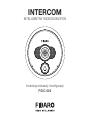 1
1
-
 2
2
-
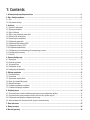 3
3
-
 4
4
-
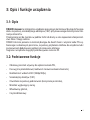 5
5
-
 6
6
-
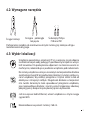 7
7
-
 8
8
-
 9
9
-
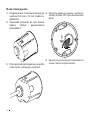 10
10
-
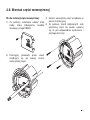 11
11
-
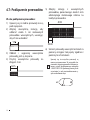 12
12
-
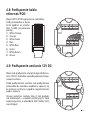 13
13
-
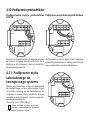 14
14
-
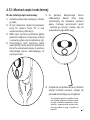 15
15
-
 16
16
-
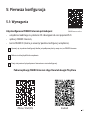 17
17
-
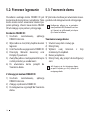 18
18
-
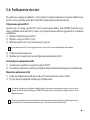 19
19
-
 20
20
-
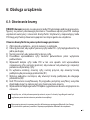 21
21
-
 22
22
-
 23
23
-
 24
24
-
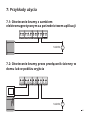 25
25
-
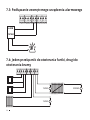 26
26
-
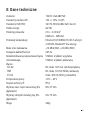 27
27
-
 28
28
-
 29
29
-
 30
30
Fibaro FGIC-001 | FGIC-002 Instrukcja obsługi
- Typ
- Instrukcja obsługi
Powiązane artykuły
-
Fibaro FGIC-001 | FGIC-002 Instrukcja obsługi
-
Fibaro FGR-223 Instrukcja obsługi
-
Fibaro FGR-223 Instrukcja obsługi
-
Fibaro FGR-222 Instrukcja obsługi
-
Fibaro FGBS-222 Instrukcja obsługi
-
Fibaro FGD-212 Instrukcja obsługi
-
Fibaro FGD-212 Instrukcja obsługi
-
Fibaro FGD-212 Instrukcja obsługi
-
Fibaro FGWDEU-111 Instrukcja obsługi
-
Fibaro FGRGBWM-441 Instrukcja obsługi